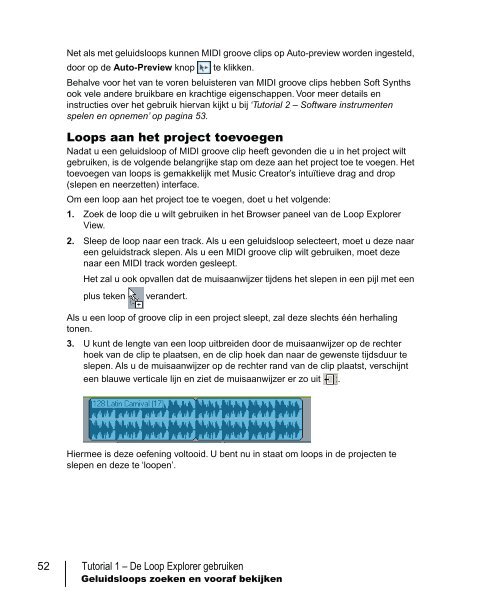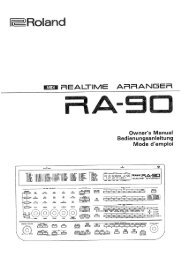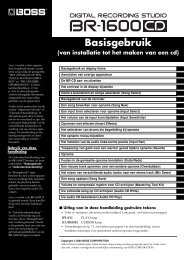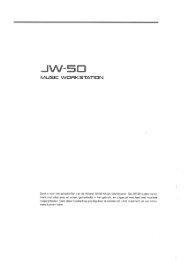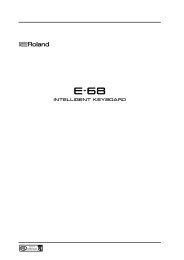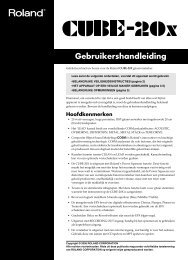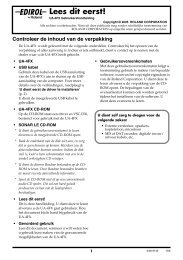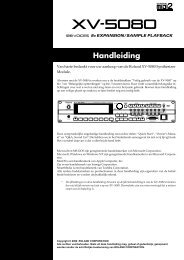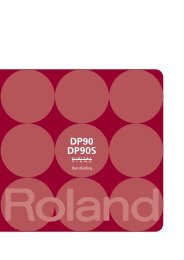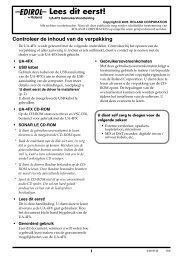Music Creator 5 Handleiding - Roland
Music Creator 5 Handleiding - Roland
Music Creator 5 Handleiding - Roland
Create successful ePaper yourself
Turn your PDF publications into a flip-book with our unique Google optimized e-Paper software.
Net als met geluidsloops kunnen MIDI groove clips op Auto-preview worden ingesteld,<br />
door op de Auto-Preview knop te klikken.<br />
Behalve voor het van te voren beluisteren van MIDI groove clips hebben Soft Synths<br />
ook vele andere bruikbare en krachtige eigenschappen. Voor meer details en<br />
instructies over het gebruik hiervan kijkt u bij ‘Tutorial 2 – Software instrumenten<br />
spelen en opnemen’ op pagina 53.<br />
Loops aan het project toevoegen<br />
Nadat u een geluidsloop of MIDI groove clip heeft gevonden die u in het project wilt<br />
gebruiken, is de volgende belangrijke stap om deze aan het project toe te voegen. Het<br />
toevoegen van loops is gemakkelijk met <strong>Music</strong> <strong>Creator</strong>’s intuïtieve drag and drop<br />
(slepen en neerzetten) interface.<br />
Om een loop aan het project toe te voegen, doet u het volgende:<br />
1. Zoek de loop die u wilt gebruiken in het Browser paneel van de Loop Explorer<br />
View.<br />
2. Sleep de loop naar een track. Als u een geluidsloop selecteert, moet u deze naar<br />
een geluidstrack slepen. Als u een MIDI groove clip wilt gebruiken, moet deze<br />
naar een MIDI track worden gesleept.<br />
Het zal u ook opvallen dat de muisaanwijzer tijdens het slepen in een pijl met een<br />
plus teken verandert.<br />
Als u een loop of groove clip in een project sleept, zal deze slechts één herhaling<br />
tonen.<br />
3. U kunt de lengte van een loop uitbreiden door de muisaanwijzer op de rechter<br />
hoek van de clip te plaatsen, en de clip hoek dan naar de gewenste tijdsduur te<br />
slepen. Als u de muisaanwijzer op de rechter rand van de clip plaatst, verschijnt<br />
een blauwe verticale lijn en ziet de muisaanwijzer er zo uit .<br />
Hiermee is deze oefening voltooid. U bent nu in staat om loops in de projecten te<br />
slepen en deze te ‘loopen’.<br />
52 Tutorial 1 – De Loop Explorer gebruiken<br />
Geluidsloops zoeken en vooraf bekijken